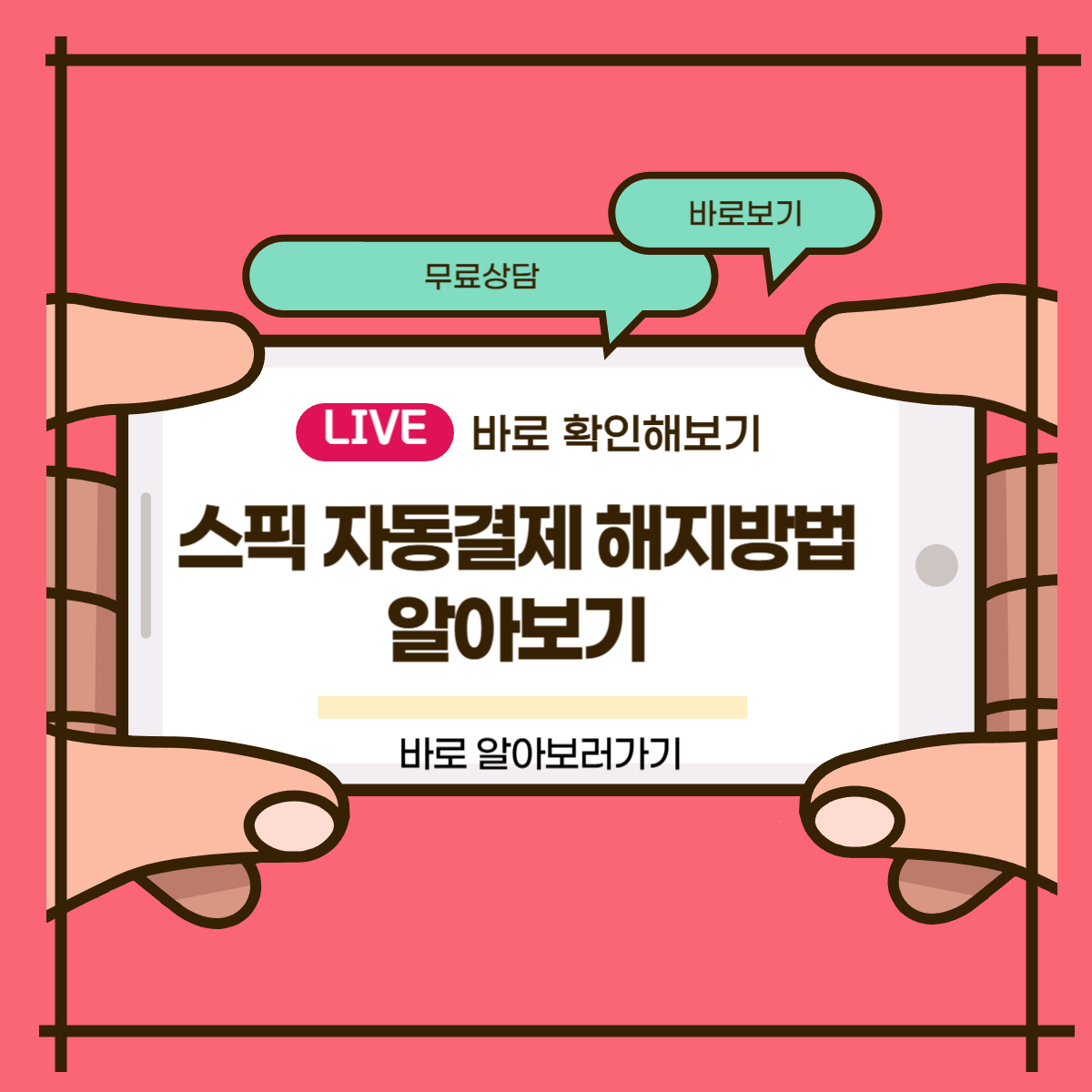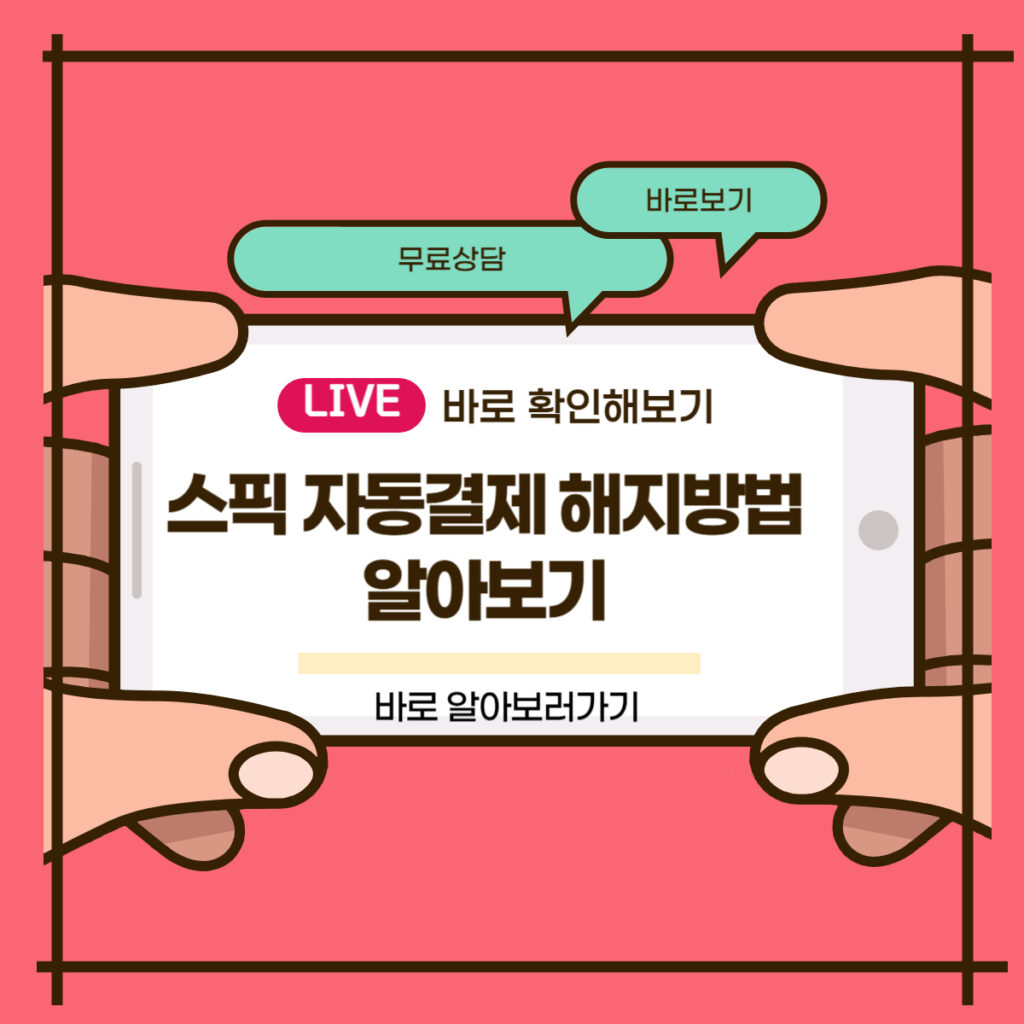
스픽 자동결제 해지, 왜 꼭 알아야 할까?
스픽(Speak)은 AI 기반 영어 말하기 훈련 앱으로, 월 정액 또는 연간 구독 형태의 유료 플랜을 제공합니다. 많은 사용자가 무료 체험을 통해 서비스를 이용하다가 일정 기간이 지나면 자동으로 유료 결제가 이루어지는 구조 때문에 해지를 놓쳐 당황하는 경우도 많습니다.
이처럼 스픽 자동결제는 본인이 직접 해지를 하지 않는 이상 계속 과금이 이어지므로, 정확한 해지 방법을 숙지하는 것이 매우 중요합니다. 이 글에서는 사용자의 결제 수단에 따라 iOS, 안드로이드, 웹 결제 방식별로 자동결제 해지 방법을 단계별로 안내드리겠습니다.
iPhone(애플 iOS)에서 스픽 자동결제 해지 방법
아이폰 사용자의 경우, 스픽 앱 자체에서는 자동결제를 해지할 수 없습니다. 반드시 Apple ID의 구독 관리 화면에서 직접 해지를 진행해야 합니다. 다음 절차를 따르세요:
- 1. 아이폰의 설정(Settings) 앱을 엽니다.
- 2. 맨 위에 있는 자신의 Apple ID(이름)를 탭합니다.
- 3. ‘구독(Subscriptions)’ 메뉴를 선택합니다.
- 4. 목록에서 Speak를 찾아 선택합니다.
- 5. 하단의 ‘구독 취소’ 버튼을 누릅니다.
해지가 완료되면, 다음 결제일에는 자동결제가 발생하지 않습니다. 남은 기간 동안은 유료 기능을 그대로 이용할 수 있으므로, 즉시 사용 종료되지 않습니다.
안드로이드(Android)에서 스픽 자동결제 해지 방법
구글 플레이(Google Play)를 통해 스픽 유료 플랜을 구독했다면, 다음 순서로 자동결제를 해지할 수 있습니다:
- 1. Google Play 스토어 앱을 실행합니다.
- 2. 오른쪽 상단의 프로필 아이콘을 누릅니다.
- 3. ‘결제 및 구독’ → ‘구독’을 선택합니다.
- 4. 목록에서 Speak를 선택합니다.
- 5. ‘구독 취소’ 버튼을 눌러 해지를 완료합니다.
구독 취소 시, 다음 결제일부터 과금이 중단되며 이미 결제된 금액은 환불되지 않습니다. 하지만 유효 기간이 남아 있다면 해당 기간까지는 계속 유료 기능을 사용할 수 있습니다.
웹사이트에서 스픽을 결제했다면? (카드결제)
스픽 공식 웹사이트(speak.com)를 통해 직접 결제한 경우, 앱스토어가 아닌 웹 결제 시스템(Stripe, 카드결제 등)을 통해 구독이 진행되었을 수 있습니다. 이 경우에는 다음과 같이 해지를 진행하세요:
- 1. 스픽 공식 웹사이트에 접속 후 로그인합니다.
- 2. 우측 상단 메뉴에서 ‘Account(계정)’ 또는 ‘내 정보’를 클릭합니다.
- 3. ‘Subscription’ 또는 ‘결제 정보’ 메뉴로 이동합니다.
- 4. ‘Cancel Subscription’ 또는 ‘자동결제 해지’ 버튼 클릭
결제 확인 이메일에서 사용된 결제 플랫폼이 Stripe, PayPal 등일 수 있으므로, 해지 후에도 결제 내역이 남아 있다면 해당 결제사에서도 확인이 필요할 수 있습니다.
자동결제 해지 후 유의사항
스픽 구독 해지를 완료한 후에도 학습 데이터와 진도는 그대로 유지됩니다. 단, 다음과 같은 사항에 유의하세요:
- 자동결제는 즉시 중단되지만, 현재 구독 기간까지는 유효
- 유료 기능은 구독 만료일까지 사용 가능
- 해지했다고 해서 계정이 삭제되지는 않음
- 환불은 결제 플랫폼의 정책에 따르며 대부분 불가
만약 실수로 결제가 진행되었거나, 환불이 필요하다면 Apple, Google, 또는 웹 결제사에 직접 환불 요청을 제출하셔야 하며, 스픽 측에서는 직접 환불 처리를 하지 않습니다.